Atividades de Extensão
ÍndicePrincipais Mudanças
Listagem
Status dos Ações de Extensão
Liberar para Correção
Listar Correções
Listar Pendências
Cadastrar Ação de Extensão
Solicitar Renovação do Projeto
Principais Mudanças
Maio/2013
1. Redefinidas as regras de redução da carga horária de ensino baseadas na Resolução 001/2013.
2. Incluído menu para Acesso aos Documentos Oficiais do PSTD.
3. Retirada a possibilidade de escolher o semestre de cadastro ou renovação para o semestre atual ou seguinte dependendo do período de cadastro do PSTD.
Março/2013
1. Inclusão do "Nº de Cadastro".
2. Cadastro de alunos participantes com seus respectivos vínculos.
3. Possibilidade de solicitar a renovação de um projeto validado na Pró-Reitoria e que não esteja mais no semestre de vigência.
4. Possibilidade de enviar um ou mais arquivos complementares no momento da solicitação de renovação.
5. Possibilidade de escolher o semestre de cadastro ou renovação para o semestre atual ou seguinte dependendo do período de cadastro do PSTD.
6. Possibilidade de corrigir(alterar) o projeto caso esteja em análise e dentro do período de reajuste do PSTD.
Listagem
Os Ações de Extensão cadastrados são exibidos em Menu → Plano Semestral de Trabalho Docente → Extensão.
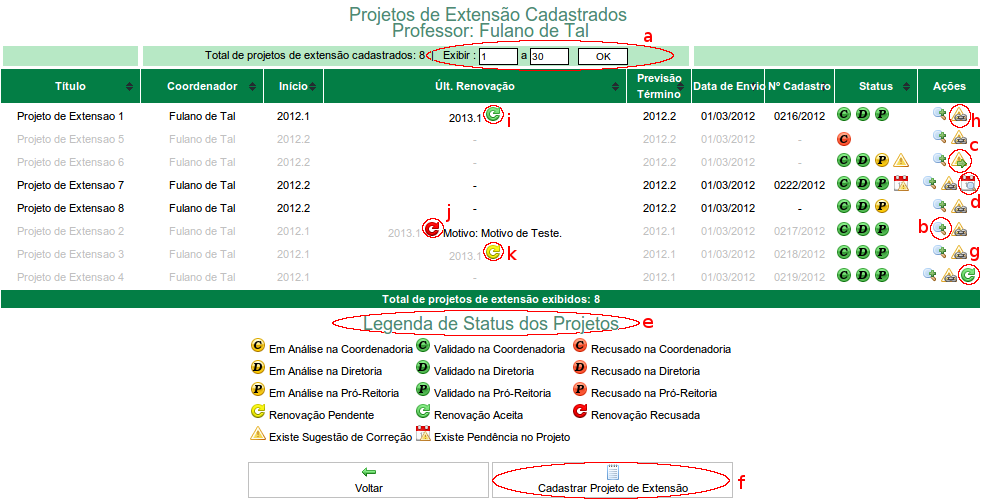
Imagem 1
1. A listagem exibe todos os Ações de Extensão que o professor possui vínculo, seja como coordenador do projeto ou como participante do mesmo.
2. Na primeira linha da tabela, a quantidade de registros exibidos por página pode ser configurada pelo usuário através do preenchimento do intervalo
de paginação (Imagem 1-a) e clicar no botão 'OK'. Caso os ações de extensão cadastrados ultrapassem o valor definido por paginação, para visualizá-los acesse as páginas clicando em 'registros próximos' e 'registros anteriores'.
Obs.: Por padrão são exibidos 30 ações de extensão por página.
3. Na tabela, é possível visualizar todas as informações referente aos Ações de Extensão:
3.1 Na coluna “Título” é exibido o título cadastrado para o ação de extensão.
3.2 A coluna “Coordenador” exibe o nome do coordenador do Ação de Extensão.
3.3 O início da vigência do Ação de Extensão é exibido na coluna “Início”.
3.4 A coluna "Últ. Renovação" exibe o semestre e o status do último pedido de renovação.
3.5 A coluna "Previsão Término" exibe o semestre de término desejável do projeto.
3.6 Na coluna “Data de Envio” é exibida a data em que o projeto foi submetido a análise.
3.7 A coluna "Nº de Cadastro" exibe um sequencial gerado pelo sistema quando projeto é validado pela Pró-Reitoria.
3.8 A coluna “Status” exibe em que situação se encontra o ação de extensão. Os significados dos ícones exibidos nesta coluna podem ser visualizados localizando o cursor
do mouse sobre ícone ou verificando a legenda (Imagem 1-e).
Obs.: Caso o status esteja "Recusado" clique no ícone vermelho e será exibido um modal com o motivo da recusa.
3.9 A coluna “Ação” possui as funcionalidades:4. O botão Voltar redireciona para a página inicial e o botão Cadastrar Ação de Extensão redireciona para a página de cadastro de projeto (Imagem 1-f).
Detalhes: Ao clicar no ícone referente a Detalhes “” (Imagem 1-b)é exibida a página com os dados do projeto e uma tabela
com a listagem de professores participantes e alunos participantes do projeto.
Listar Correções: Essa funcionalidade só é visualizada quando o status do projeto for “Existe Sugestão de Correção” (Imagem 1-c).
Obs.: A descrição desta funcionalidade pode ser visualizada logo abaixo, em Listar Correções.
Listar Pendências: só pode ser visualizada quando o 'status' for igual a “Existe Pendência de Eventos” (Imagem 1-d).
Obs.: A descrição desta funcionalidade pode ser visualizada logo abaixo, em Listar Pendências.
Solicitar Renovação: Essa funcionalidade só será visualizada caso o projeto esteja validado na Pró-Reitoria e já tenha passado da data de término de sua vigência.
Obs.: A descrição desta funcionalidade pode ser visualizada logo abaixo, em Solicitar Renovação do Projeto.
Status dos Ações de Extensão (Imagem 1-e)
![]() Em Análise na Coordenadoria: Após cadastrar um projeto de pesquisa o mesmo passa a possuir este status, indicando que está em processo de análise pela coordenadoria a qual o professor coordenador do projeto é vinculado.
Em Análise na Coordenadoria: Após cadastrar um projeto de pesquisa o mesmo passa a possuir este status, indicando que está em processo de análise pela coordenadoria a qual o professor coordenador do projeto é vinculado.
![]() Em Análise na Diretoria: Indica que o projeto está em em processo de análise pela diretoria a qual a coordenadoria (do professor coordenador do projeto) é vinculada.
Em Análise na Diretoria: Indica que o projeto está em em processo de análise pela diretoria a qual a coordenadoria (do professor coordenador do projeto) é vinculada.
![]() Em Análise na Pró-Reitoria: Indica que o o projeto está em análise na Pró-Reitoria de Extensão.
Em Análise na Pró-Reitoria: Indica que o o projeto está em análise na Pró-Reitoria de Extensão.
![]() Validado na Coordenadoria: Indica que o projeto foi validado na coordenadoria e que passa a estar em análise na próxima instância (Diretoria).
Validado na Coordenadoria: Indica que o projeto foi validado na coordenadoria e que passa a estar em análise na próxima instância (Diretoria).
![]() Validado na Diretoria: Indica que o projeto foi validado na diretoria e que passa a estar em análise na próxima instância (Pró-Reitoria).
Validado na Diretoria: Indica que o projeto foi validado na diretoria e que passa a estar em análise na próxima instância (Pró-Reitoria).
![]() Validado na Pró-Reitoria: Indica que o projeto foi validado na pró-reitoria, porém ainda não está finalizado.
Validado na Pró-Reitoria: Indica que o projeto foi validado na pró-reitoria, porém ainda não está finalizado.
![]() Recusado na Coordenadoria: O projeto foi recusado na coordenadoria, sendo assim, Indeferido.
Recusado na Coordenadoria: O projeto foi recusado na coordenadoria, sendo assim, Indeferido.
![]() Recusado na Diretoria: O projeto foi recusado na diretoria, sendo assim, Indeferido.
Recusado na Diretoria: O projeto foi recusado na diretoria, sendo assim, Indeferido.
![]() Recusado na Pró-Reitoria: O projeto foi recusado na pró-reitoria, sendo assim, Indeferido.
Recusado na Pró-Reitoria: O projeto foi recusado na pró-reitoria, sendo assim, Indeferido.
![]() Existe Sugestão de Correção: Indica que uma instância (coordenadoria, diretoria ou pró-reitoria) sugeriu uma correção que deve ser realizada para que o projeto volte a status de análise.
Existe Sugestão de Correção: Indica que uma instância (coordenadoria, diretoria ou pró-reitoria) sugeriu uma correção que deve ser realizada para que o projeto volte a status de análise.
![]() Existe Pendência no Projeto: Indica que a pró-reitoria cadastrou uma pendência para o projeto e que deve ser resolvida.
Existe Pendência no Projeto: Indica que a pró-reitoria cadastrou uma pendência para o projeto e que deve ser resolvida.
![]() Renovar Projeto/Renovação Aceita: Na coluna "Ações" indica que o projeto pode ser renovado. Na coluna "Últ. Renovação" indica que a mesma foi aceita.
Renovar Projeto/Renovação Aceita: Na coluna "Ações" indica que o projeto pode ser renovado. Na coluna "Últ. Renovação" indica que a mesma foi aceita.
![]() Renovação Pendente: Indica que o pedido de renovação do projeto está pendente na pró-reitoria.
Renovação Pendente: Indica que o pedido de renovação do projeto está pendente na pró-reitoria.
![]() Renovação Recusada: Indica que a pró-reitoria recusou o pedido de renovação do projeto.
Renovação Recusada: Indica que a pró-reitoria recusou o pedido de renovação do projeto.
Liberar para Correção “
1. Durante o período de "Reajuste do PSTD", definido pela Reitoria, é liberada uma ação em que o próprio professor pode liberar o projeto para que o mesmo possa efetuar as correções necessárias.
2. Durante este período, caso o projeto esteja com o status "Em Análise" e dentro de sua vigência, será exibido na coluna "Ações" um ícone referente a Liberar para Correção “![]() ” (Imagem 1-h).
” (Imagem 1-h).
3. Ao clicar neste ícone abrirá uma janela de confirmação informando que após esta ação o projeto poderá ser editado.
4. Após a confirmação o projeto estará liberado para correção e, somente então, o tópico "Listar Correções" deverá ser seguido.
Obs.: O ítem 6 do próximo tópico não precisa ser executado uma vez que o professor não precisa tomar ciência de uma correção que ele mesmo liberou.
Listar Correções “
1. Em Ações, ao clicar no ícone referente a Listar Correções “![]() ” (Imagem 1-c) é exibida uma página de listagem com todas as sugestões de correções cadastradas.
” (Imagem 1-c) é exibida uma página de listagem com todas as sugestões de correções cadastradas.
2. As informações sobre o projeto são exibidas em um formulário e o arquivo do projeto pode ser visualizado clicando no ícone ![]() no campo Arquivo.
no campo Arquivo.
3. Na primeira linha da tabela, a quantidade de registros exibidos por página pode ser configurada pelo usuário através do preenchimento do intervalo de paginação e clicar no botão 'OK'. Caso as correções cadastradas ultrapassem o valor
definido por paginação, para visualizá-las acesse as páginas clicando em 'registros próximos' e 'registros anteriores'.
Obs.: Por padrão são exibidas 30 correções por página.
4. A coluna “Status” exibe em que situação está a sugestão de correção. As situações podem ser:
Ainda não tomou ciência: este status é exibido enquanto não clicar em ![]() “Tomar Ciência” (na coluna Ações).
“Tomar Ciência” (na coluna Ações).
Tomou ciência em "data – hora": exibe as informações de data e hora em que o professor “tomou ciência” da sugestão de correção, ação esta efetuada ao clicar em ![]() “Tomar Ciência” (na coluna Ações).
“Tomar Ciência” (na coluna Ações).
5. Na coluna “Sugestão de Correção” é possível visualizar a descrição da sugestão cadastrada pela instância (coordenadoria, diretoria ou pró-reitoria).
6. A coluna “Ações” possui a funcionalidade “Tomar Ciência”. Ao clicar no ícone referente a mesma '![]() ', o professor afirma que tem conhecimento sobre a correção a ser realizada.
', o professor afirma que tem conhecimento sobre a correção a ser realizada.
Obs.: As funcionalidades Editar Informações do Projeto, Alterar Formulário Preenchido do Projeto e Reenviar Projeto para Análise só podem ser acessadas quando o professor toma ciência da(s) correção(ões).
7. O botão Voltar redireciona para a página de listagem dos projetos cadastrados.
8. O botão Editar Informações do Projeto redireciona para a página “Editar Ação de Extensão” onde os dados do projeto podem ser alterados.
Obs.: As informações detalhadas sobre os campos desta página podem ser visualizadas em Cadastrar Projeto de Pesquisa.
9. O botão Alterar Formulário Preenchido do Projeto redireciona para uma página de edição do arquivo Formulário Preenchido do projeto.
Obs.: O arquivo anexado substituirá o arquivo de Formulário Preenchido anexado no ato do cadastro do projeto.
10. O botão Reenviar Projeto para Análise envia as alterações realizadas no projeto para a análise. Uma vez enviado o projeto não poderá mais ser alterado já que passa a ter status “Em análise na coordenadoria/diretoria/pró-reitoria”.
Listar Pendências “
1. Em Ações, ao clicar no ícone referente a Listar Pendências “![]() ” (Imagem 1-d) é exibida uma página de listagem com todas as pendências cadastradas.
” (Imagem 1-d) é exibida uma página de listagem com todas as pendências cadastradas.
2. Na tabela é possível visualizar todas as informações referente a Pendência.
3. Na primeira linha da tabela, a quantidade de registros exibidos por página pode ser configurada pelo usuário através do preenchimento do intervalo de paginação e clicar no botão 'OK'.
Caso as pendências cadastradas ultrapassem o valor definido por paginação, para visualizá-las acesse as páginas clicando em 'registros próximos' e 'registros anteriores'.
Obs.: Por padrão são exibidas 30 pendências por página.
4. A coluna “Status” exibe em que situação está a pendência. As situações podem ser:
Liberada para Cadastro/Edição pelo Professor: indica que o cadastro/cumprimento da pendência pode ser realizado pelo professor.
Em Análise na Pró-Reitoria: indica que o professor enviou o cumprimento da pendência e que a mesma está sendo analisada pela Pró-Reitoria.
Validada: indica que a pendência foi analisada e validada pela Pró-Reitoria.
Invalidada: indica que a pendência foi analisada e invalidada pela Pró-Reitoria.
5. Na coluna “Descrição da Pendência” é possível visualizar a descrição da pendência cadastrada pela Pró-Reitoria.
6. A coluna “Data Limite” exibe a data final para que a pendência seja resolvida.
Obs.: Caso a pendência não seja cumprida até a data limite, a mesma será invalidada e o projeto não poderá ser Deferido.
7. Na coluna “Ações” são exibidas as funcionalidades:
7.1 Cadastrar/Editar Cumprimento da Pendência: deve ser acessada para cumprir a pendência requerida. Ao clicar no ícone referente a esta funcionalidade “” na coluna “Ações” é exibido um formulário com os campos:
Descrição da Pendência: Campo de leitura onde é exibido o texto escrito pela Pró-Reitoria ao inserir a pendência para este projeto.Data Limite para Cumprimento: Campo de leitura que exibe até que data a pendência pode ser “resolvida” (cumprida e reenviada).Descrição do Cumprimento da Pendência: Campo obrigatório onde deve ser escrito a descrição do cumprimento da pendência.Anexar Arquivo: Poderá ser anexado um arquivo, caso seja necessário para o cumprimento da pendência.
7.2 Enviar Cumprimento de Pendência para Análise: envia novamente o projeto para a análise com o cumprimento da pendência requerida. Uma vez reenviado para a análise,8. Botão “Voltar” redireciona para a página de listagem de Ações de Extensão Cadastrados.
não será mais possível alterar as informações sobre o cumprimento da pendência.
Obs.: Só é possível reenviar projeto quando houver correção cadastrada.
Cadastrar Ação de Extensão “
1. Para acessar a página Cadastrar Ação de Extensão, clique no botão “Cadastrar Ação de Extensão” (Imagem 1-f).
2. Para o campo obrigatório “Tipo de Ação de Extensão” deve ser selecionada uma ação de extensão. Caso a opção escolhida seja "Projeto"
será exibido o campo obrigatório "Tipo de Ação de Extensão" onde deve ser selecionada uma opção.
3. O campo “Coordenador” é previamente preenchido com o nome do professor coordenador para o qual será cadastrado o projeto. Não é possível editar este campo.
4. O campo obrigatório “Título” deve ser preenchido com um título para o projeto.
5. O campo “Início” é previamente preenchido de acordo com o período de cadastro do PSTD (Plano Semestral de Trabalho Docente).
6. O campo "Previsão de Término" deve ser preenchido com o semestre de término desejável/previsto do projeto.
Obs.: Este campo apenas indica uma previsão. O prazo em que o projeto será contabilizado no PSTD é de um semestre.
7. O campo “Carga Horária” deve ser preenchido com a carga horária semanal do projeto. O campo deve ser preenchido somente com números.
8. O campo “Professor(es) Participante(s)” não é obrigatório, ou seja, seu preenchimento é facultativo.
8.1 Caso exista professor(es) participante(s), seguem abaixo as informações de como inseri-los no cadastro:
8.1.1 Clicar em "Inserir Professor Participante". Esta ação exibirá o modal “Cadastro de Professores no Projeto”.8.1.2 No modal, existe o campo “Professor” que realiza uma busca em todos os professores ativos no sistema na medida em que o nome é digitado. Para selecionar o professor, clique no nome do mesmo.8.1.3 Para efetivar o cadastro clique no botão OK. Obs.: Este passo a passo deve ser realizado para cada professor participante.8.1.4 Caso não deseje cadastrar nenhum professor participante, para sair do modal “Cadastro de Professores no Projeto” basta clicar no botão “Fechar”.
8.2 Os professor(es) participante(s) são exibidos em uma tabela no campo “Professor(es) Participante(s)”. Para excluí-los do cadastro basta clicar no ícone referente a funcionalidade “Excluir” → “9. O campo “Aluno(s) Participante(s)” não é obrigatório, ou seja, seu preenchimento é facultativo.”.
9.1 Caso exista aluno(s) participante(s), seguem abaixo as informações de como inseri-los no cadastro:
9.1.1 Clicar em "Inserir Aluno Participante". Esta ação exibirá o modal “Cadastro de Aluno no Projeto”.9.1.2 No modal, existem os campos “aluno” que realiza uma busca em todos os alunos que estão cursando e o campo “Vínculo” que exibe os tipos de vínculos que os alunos participantes podem ter. Para selecionar aluno e vínculo, clique na opção referente na listagem.9.1.3 Para efetivar o cadastro clique no botão OK. Obs.: Este passo a passo deve ser realizado para cada aluno participante.9.1.4 Caso não deseje cadastrar nenhum aluno participante, para sair do modal “Cadastro de Alunos no Projeto” basta clicar no botão “Fechar”.
9.2 Os aluno(s) participante(s) são exibidos em uma tabela no campo “Aluno(s) Participante(s)”. Para excluí-los do cadastro basta clicar no ícone referente a funcionalidade “Excluir” → “10. No campo obrigatório “Formulário Preenchido” deve ser anexado o formulário do ação de extensão preenchido com os dados do projeto.”.
Obs.: O arquivo deve ter a extensão PDF e tamanho máximo de 3MB, outras extensões de arquivo não são permitidas.
11. O botão “Voltar” redireciona para a página de listagem de ações de extensão sem efetuar o cadastro do projeto.
12. O botão “Limpar” limpa os campos do formulário e o botão “OK” efetua o cadastro do ação de extensão e redireciona para a página de listagem.
Obs.: Ao efetivar o cadastro será enviado um e-mail para a coordenadoria informando-a sobre o cadastro do ação de extensão.
Uma vez cadastrado o projeto passa a ficar com status “Em análise na Coordenadoria”, ou seja, nenhuma alteração no cadastro do projeto poderá ser realizada.
Solicitar Renovação do Projeto “
1. Para acessar a página de "Pedido de Renovação do Projeto", clique no ícone “![]() Solicitar Renovação” (Imagem 1-g) localizado na coluna "Ações" da listagem de projetos.
Solicitar Renovação” (Imagem 1-g) localizado na coluna "Ações" da listagem de projetos.
Obs.: Esta opção só será visualizada caso o projeto esteja validado na Pró-Reitoria e já tenha passado da data de término de sua vigência.
2. Serão exibidos campos "somente leitura" com as principais informações do projeto.
3. As únicas informações que poderão ser editadas são: Semestre de Renovação e Arquivos Complementares.
3.1. O campo “Semestre de Renovação” é previamente preenchido de acordo com o período de cadastro do PSTD (Plano Semestral de Trabalho Docente).
Obs.:Haverá um período onde será possível escolher o semestre de vigência da renovação do projeto, que será compreendido próximo ao término do período de cadastro do PSTD do semestre atual e o início do próximo semestre do PSTD.
3.2. O campo "Arquivos Complementares" permite adicionar arquivos extras ao projeto. Caso haja arquivos complementares a serem adicionados ao projeto seguem abaixo as informações de como inseri-los no cadastro:3.2.1 Clicar em "Adicionar Arquivo(s)". Esta ação exibirá o modal “Adicionar Arquivo(s)”.3.2.2 No modal, você irá clicar em "Escolher Arquivo" onde deve ser localizado em seu computador um arquivo com a extensão PDF e com o tamanho máximo de 3MB.3.2.3 Para adicionar o arquivo escolhido ao projeto clique no botão OK.
Obs.: Este passo pode ser realizado várias vezes dependendo da quantidade de arquivos complementares a ser enviada ou, de uma única vez, clicando no ícone "" para adicionar mais arquivos aproveitando a mesma janela modal.
3.2.4 Caso não deseje cadastrar nenhum arquivo complementar, para sair do modal “Adicionar Arquivo(s)” basta clicar no botão “Voltar”.
3.3 Após inserido(s) o(s) arquivo(s) complementar(es) será exibida uma tabela no campo “Arquivos Complementares” com a relação de arquivos e uma coluna "Ações" contendo os seguintes ícones:4. O botão “Voltar” redireciona para a página de listagem de projetos sem efetuar a renovação do projeto.
: Efetua o download do arquivo para o seu computador.
: Renomeia o arquivo.
: Exclui o arquivo.
5. O botão "OK" efetiva o pedido de renovação do projeto e envia um e-mail para a Pró-Reitoria informando o cadastro do pedido de renovação.
6. Uma vez realizado o pedido de renovação do projeto o mesmo ficará com o status "
Obs.: A coluna "Últ. Renovação" da tabela de listagem fica preenchida com o semestre da solicitação e com o ícone "
7. Quando o status do pedido de renovação estiver PENDENTE ou RECUSADO o projeto será exibido no "Acompanhamento do PSTD" do semestre da solicitação, somente quando o mesmo for ACEITO irá contabilizar, de fato, no "Relatório do PSTD".